
Word belgelerinizi parolayla nasıl koruyacağınızı Word belgesine şifre koyma yazımızda göstereceğiz.
Word, 1983’ten beri piyasada ve Microsoft o zamandan beri sürekli olarak özellikler ekledi, performansı geliştirdi ve arayüzünü kolaylaştırdı. Programın geniş kullanımı göz önüne alındığında, parola koruması, Word’ün neredeyse ilk geliştirildiğinden beri sahip olduğu bir özelliktir.
Bir Word belgesinde kritik verileriniz varsa, belgenizi meraklı gözlerden uzak tutmak için parola kullanabilirsiniz.
Bir Microsoft Word belgesini parolayla korumaya ilişkin hatırlanması gereken iki önemli şey var. Birincisi, Word’de parola kurtarma özelliği yoktur, yani parolayı unutursanız belgeyi kurtaramazsınız. İkinci olarak parola koruması yalnızca Word’ün masaüstü sürümünde mevcuttur. (çevrimiçi ve mobil sürümlerde mevcut değil).
Word Belgesine Şifre Koyma
Word belgesine şifre koymak için:
- Word belgenizi açın ve üst kısımdaki Dosya sekmesine tıklayın.
- Burada yer alan “Belgeyi Koru” üzerine tıklayın ve Seçeneklerden “Parola ile Şifrele“yi seçin.
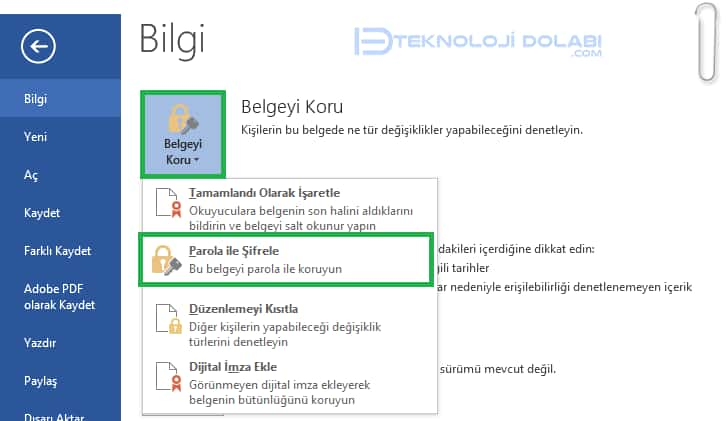
- Açılır diyalog kutusunda, belgeyi korumak için kullanmak istediğiniz parolayı girin ve “Tamam”a basın.

- Doğrulamak için yazdığınız şifreyi tekrar girin.
Hepsi bu kadar.
Mac’te bir Word belgesini parolayla korumak için ise:
- Parolayla korumak istediğiniz belgeyi Word’de açınve “İnceleme” sekmesini tıklayın.
- “Koru” menüsünü genişletin ve seçenekler arasından “Belgeyi Koru”yu seçin.
- Belgeyi açmak için kullanmak istediğiniz parolayı yazın ve onaylayın.
- “Koruma” bölümünde, parolanın sağlamasını istediğiniz ek koruma türlerini belirtin.
- Bitirmek için “Tamam”a tıklayın.
Bu adımları tamamladıktan sonra, belgeyi her açtığınızda içeriğinin şifresini çözmek için bir parola girmeniz istenir.
Word Belgesinden Parola Nasıl Kaldırılır?
- Word belgenizi açın ve üst kısımdaki Dosya sekmesine tıklayın.
- Burada yer alan “Belgeyi Koru” üzerine tıklayın ve Seçeneklerden “Parola ile Şifrele“yi seçin.
- Parola kutusundaki parolayı silin ve Tamam‘ı tıklatın.

Word’e koyduğum parolayı unutursam ne olur?
Word’de şifre kurtarma özelliği yoktur. Parolalarınızı bir yere yazmalı veya hatırlaması kolay bir parola kullanmalısınız.
Word parolası kaç karakter olmalı?
Word belgesi parolaları büyük/küçük harfe duyarlı olup Maksimum 15 karakterdir.